¿Cómo seleccionar rápidamente un rango grande de celdas en una hoja de cálculo?
Si deseas seleccionar un rango grande de celdas, podría llevarte minutos desplazarte por la barra de desplazamiento horizontal y vertical. ¿Existen métodos rápidos para seleccionar un rango grande en una hoja de cálculo? En este artículo, te hablaré de algunos trucos rápidos para resolver esta tarea en Excel.
Selecciona rápidamente un rango grande de celdas con el Cuadro de nombres
Selecciona rápidamente un rango grande de celdas con atajos de teclado
Selecciona rápidamente un rango grande de celdas con el Cuadro de nombres
De hecho, el Cuadro de nombres puede ayudarte a seleccionar un rango grande si conoces la referencia exacta del rango; sigue estos pasos:
1. Escribe la referencia de la celda, como A1:BB1000, en el Cuadro de nombres; consulta la captura de pantalla:

2. Luego presiona la tecla Enter y tu rango de celdas especificado se seleccionará de inmediato.
Selecciona rápidamente un rango grande de celdas con atajos de teclado
Aquí hay otra forma rápida de seleccionar un rango grande en una hoja de cálculo sin arrastrar la barra de desplazamiento; sigue estos pasos:
1. Selecciona la primera celda (la celda superior izquierda) del rango grande e introduce la referencia de la última celda del rango en el Cuadro de nombres; consulta la captura de pantalla:
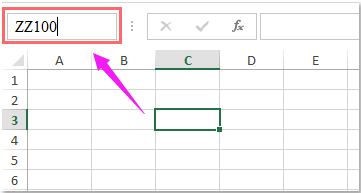
2. Luego presiona las teclas Shift + Enter juntas, y el rango grande específico de celdas se seleccionará de inmediato.
Las mejores herramientas de productividad para Office
Mejora tu dominio de Excel con Kutools para Excel y experimenta una eficiencia sin precedentes. Kutools para Excel ofrece más de300 funciones avanzadas para aumentar la productividad y ahorrar tiempo. Haz clic aquí para obtener la función que más necesitas...
Office Tab incorpora la interfaz de pestañas en Office y facilita mucho tu trabajo
- Habilita la edición y lectura con pestañas en Word, Excel, PowerPoint, Publisher, Access, Visio y Project.
- Abre y crea varios documentos en nuevas pestañas de la misma ventana, en lugar de hacerlo en ventanas separadas.
- ¡Aumenta tu productividad en un50% y reduce cientos de clics de ratón cada día!
Todos los complementos de Kutools. Un solo instalador
El paquete Kutools for Office agrupa complementos para Excel, Word, Outlook y PowerPoint junto con Office Tab Pro, ideal para equipos que trabajan en varias aplicaciones de Office.
- Suite todo en uno: complementos para Excel, Word, Outlook y PowerPoint + Office Tab Pro
- Un solo instalador, una licencia: configuración en minutos (compatible con MSI)
- Mejor juntos: productividad optimizada en todas las aplicaciones de Office
- Prueba completa de30 días: sin registro ni tarjeta de crédito
- La mejor relación calidad-precio: ahorra en comparación con la compra individual de complementos